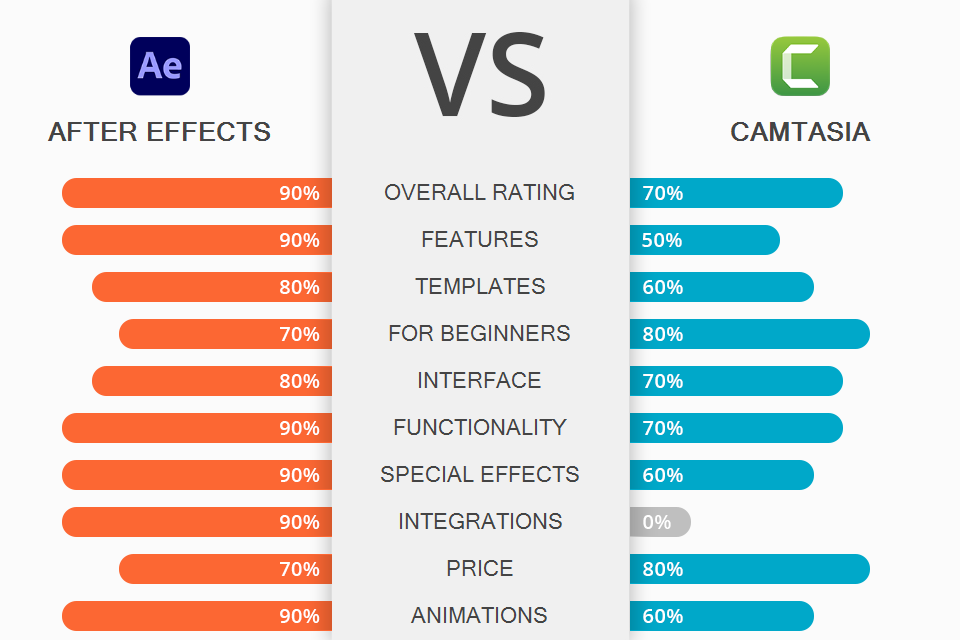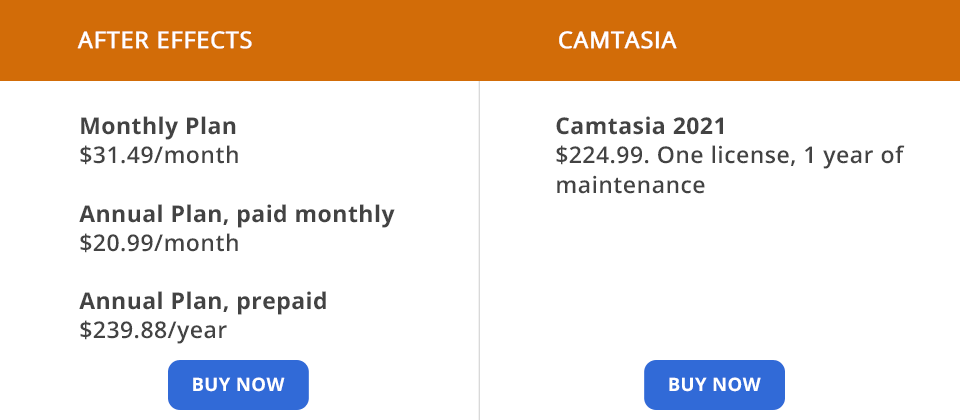Adobe After Effects أو Camtasia - أي برنامج تختاره لتحسين مقاطع الفيديو؟ إذا كنت تبحث عن إجابة راسخة لهذا السؤال ، فتأكد من قراءة المقارنة حتى النهاية.
Adobe After Effects هو برنامج غني بالميزات يمكنك استخدامه لإنشاء رسومات متحركة ، وإجراء المفاتيح والتركيب ، وكذلك تحرير مقاطع الفيديو وتجميلها بتأثيرات بصرية. تم الإشادة بالبرنامج من قبل المتخصصين ، الذين يحتاجون إلى أدوات قوية للتتبع ، و rotoscoping ، والرسوم المتحركة ، والمهام ذات الصلة. في الواقع ، إذا تعاملت مع التحرير على أنه نشاط يجلب الأموال ، فلا يمكنك الاستغناء عن After Effects.
كامتاسيا هو محرر فيديو ومسجل شاشة. بمساعدتها ، يمكنك تسجيل الشاشة ، وتحرير اللقطات ، وإدراج الانتقالات ، وإضافة المؤثرات الخاصة. يعمل البرنامج بشكل لا تشوبه شائبة على منصات Win و Mac ، لكنه يفتقر إلى الميزات ليصبح بديلاً كاملاً للبرامج الأكثر تعقيدًا ، على سبيل المثال ، After Effects. عندما يتعلق الأمر بمهام المبتدئين ، فإنها تظهر نتائج رائعة.
ما هو After Effects؟
After Effects هو برنامج الرسوم المتحركة يمكنك استخدامها لإنشاء تأثيرات جذابة لمقاطع الفيديو والمحتوى عبر الإنترنت والعروض التقديمية. يمكن لمستخدمي Mac و Windows الاستفادة من هذا البرنامج. تعد مجموعة الأدوات المتوفرة كافية لإنشاء مقاطع تفاعلية للتلفزيون والشبكات الاجتماعية ومواقع مشاركة الوسائط وما إلى ذلك. ضع في اعتبارك أن البرنامج جزء من Adobe Creative Cloud.
يحظى هذا البرنامج بثناء كبير من قبل المستخدمين عندما يتعلق الأمر بتصميم العناوين وشخصيات الرسوم المتحركة وتطبيق الرسوم المتحركة. على الرغم من أنها تمتلك بعض الميزات المتوفرة عادة في الغرض المبني برنامج تحرير الفيديو لنظام التشغيل Mac أو Windows ، يمكنك استخدام إمكاناته الكاملة إذا قمت أولاً بتحرير مقطع فيديو في برنامج آخر ثم قمت بتحميل هذا الملف إلى After Effects لإضافة لمسات إبداعية.
على سبيل المثال ، يمكنك تشغيل مقطع فيديو محرر بتأثيرات فنية أو تحويل الكائنات الثابتة إلى كائنات متحركة. إلى جانب ذلك ، يمكنك إنشاء عرض تقديمي مثير للاهتمام أو إعطاء مزاج معين لمقاطعك باستخدام الأدوات المتوفرة.
1/2

1/2

2/2
After Effects: إيجابيات وسلبيات
عرض سريع متعدد الإطارات . الأخيرة إصدارات After Effects تلقى تحسينًا في شكل عرض متعدد الإطارات. هذا يعني أن البرنامج يستخدم العديد من نوى المعالج لعرض الفيديو بشكل أسرع.
في شريط تقدم التجسيد ، يمكنك متابعة عدد النوى المستخدمة وتتبع زيادة السرعة. في الواقع ، حتى النظام القياسي المزود بمعالج 4-8 نواة ، يمكنه العمل مرتين أسرع ، مما يؤثر بشكل إيجابي على سير العمل الكلي. إذا كنت تمتلك جهاز كمبيوتر مزودًا بوحدة معالجة مركزية أكثر من 16 نواة ، فيمكنك تجربة تعزيز أداء x3 أو x4.
وفرة من تأثيرات النص . البرنامج حافل بالأجمل تأثيرات After Effects التي يمكنك إضافتها إلى النص من أجل تحويله إلى حركة وعمل. وبالتالي ، يمكن للمستخدمين تزيين مقاطع الفيديو الخاصة بهم بسهولة باستخدام عناوين وتعليقات توضيحية ثلاثية الأبعاد للواقع الافتراضي لجذب انتباه جمهور أوسع. إلى جانب ذلك ، هناك إعدادات مسبقة لتأثيرات النص ، لذا قم بفحصها جميعًا واختر أفضلها الأنسب لمقطع الفيديو الخاص بك.
إذا كنت لا ترغب في إتقان برامج تحرير الفيديو المعقدة ، يمكنك الاتصال بالخبراء وإرسال ملفات RAW إليهم للمعالجة. سيقومون بإجراء جميع التغييرات المطلوبة وتقديم مقاطع فيديو تم تحريرها في أقصر وقت ممكن.
أداة تعبئة مع مراعاة المحتوى . هذه أداة رائعة تمنح هذا البرنامج نقطة إضافية في مسابقة After Effects vs Camtasia. يسمح بإبعاد العناصر غير الضرورية أو المشتتة للانتباه في مقاطع الفيديو في غضون ثوانٍ. بمجرد النقر فوق عنصر ما ، سيقوم البرنامج بإزالته دون ترك أي آثار ، وملء المساحة تلقائيًا بالمشهد المجاور.
العديد من التحولات . إذا كنت ترغب في تقديم القصة المصورة بطريقة جذابة ، فيجب عليك إضافة انتقالات سلسة إليها. القيام بذلك في هذا البرنامج هو مهمة لا تحتاج إلى تفكير. مجموعة الانتقالات المتكاملة رائعة ، لذا يمكنك العثور على شيء مناسب لمشروعك.
إطارات مفاتيح مريحة . يصبح ضبط حركة الرسومات والأحرف أسهل بفضل الإطارات الأساسية المتوفرة في البرنامج. يمكنك تحديد إطارين رئيسيين (أحدهما كنقطة بداية والآخر كنقطة نهاية) لرسم متحرك واحد. بعد ذلك ، تحتاج إلى ضبط السرعة والاتجاه ونوع الحركة بين نقطتين.
وبالتالي ، يمكنك تحريك الرسوم المتحركة دون مواجهة العديد من عناصر التحكم. في الواقع ، كان توفر Keyframes حجة جادة لصالح هذا البرنامج في Blender مقابل After Effects معركة.
تخصيص مباشر للشاشة الخضراء . من المحتمل أن يثير هذا اهتمام المستخدمين الخبراء ، الذين يستخدمون ميزة الشاشة الخضراء بشكل متكرر. من الممكن هنا تخصيص الشاشة الخضراء باستخدام العروض المضمنة بأقصى درجات الدقة. علاوة على ذلك ، يمكنك دمج هذه الإعدادات المسبقة مع تأثيرات أخرى للحصول على نتائج أكثر إثارة للاهتمام.
تدرج الألوان وتصحيحها بمستوى احترافي . إذا كنت تقارن After Effects و Camtasia بهدف إيجاد برنامج للعمل الاحترافي مع الألوان ، فإن الأول بالتأكيد أكثر شمولاً في هذا الصدد. ستجد هنا أدوات تصنيف وتحسين اللون Lumetri Color مناسبة لتعديل الألوان مباشرة في المخطط الزمني. باستخدام هذه الأدوات ، يمكنك ذلك تغيير الألوان في After Effects، اضبط التباين والضوء في مقاطع الفيديو.
أنشأ المطورون أيضًا مساحة عمل Color بمزيد من الضوابط البديهية وشرائح التمرير لمساعدة محرري الفيديو الهواة في الحصول على تعليق للعملية. بالطبع ، يستغرق الأمر بعض الوقت لمعرفة كيفية عمل Lumetri Looks ، لكن النتيجة تستحق العناء تمامًا. في مساحة العمل هذه ، يمكنك ضبط القصات وضبط الدرجات واستخدام المنحنيات وعجلات الألوان للحصول على مظهر أكثر صقلًا.
دعم تقني سريع الاستجابة . كل برنامج فريد من نوعه ، لذلك قد تشعر ببعض الارتباك أثناء تعلم After Effects. لحسن الحظ ، هناك بوابة إلكترونية بها عدد كبير من البرامج التعليمية وأدلة واضحة تغطي جميع الميزات والأدوات المتوفرة في البرنامج. بالإضافة إلى ذلك ، يمكنك البحث عن المعلومات المطلوبة في منتدى المجتمع المتنامي أو التواصل مع فريق الدعم.
السعر . لا توجد طريقة لشراء البرنامج مرة واحدة واستخدامه إلى الأبد. كونها جزءًا من حزمة Adobe CC ، يتم تقديمها على أساس الاشتراك ، لذلك تحتاج إلى دفع مبلغ محدد مسبقًا كل شهر. للوصول إلى مزايا البرنامج ، يجب أن يكون لديك اشتراك نشط طوال الوقت.
منحنى التعلم حاد . يجذب After Effects المستخدمين بالكثير من الميزات الرائعة والقوية ولكن معظمها يستهدف المستخدمين المتمرسين الذين لديهم خلفية تحرير واسعة النطاق. سيجد أولئك الذين لا ينتمون إلى هذه المجموعة صعوبة في محاولة إتقان البرنامج. بالطبع ، ستؤدي مشاهدة مقاطع فيديو تعليمية متعددة وقراءة أدلة لا حصر لها إلى نتائج ولكن ليس قريبًا جدًا.
ما هو Camtasia؟

Camtasia هو برنامج تحرير فيديو قوي لنظام التشغيل Windows وماك. يسمح بمعالجة جميع تنسيقات الفيديو الشائعة والمزامنة مع منصة فيديو توضيحية وتعليمية سهلة الاستخدام. ظهر البرنامج منذ أكثر من 10 سنوات ، وخلال هذه السنوات ، توسعت مجموعة الأدوات الأولية بشكل كبير.
أن تكون مدرجًا في قائمة القمة برنامج مجاني لتسجيل الشاشة، ترقى تمامًا إلى مستوى سمعتها. يثني المستخدمون بشكل خاص على وظائف التقاط الشاشة وتحويل ملفات الفيديو. إلى جانب ذلك ، فإن إمكانية تسجيل وجه المستخدم ومراقبة العملية في نافذة منفصلة هي أيضًا ميزة تحظى بتقدير كبير. في الواقع ، يمكنك تسجيل أي شيء يحدث على الشاشة سواء كانت جلسات ألعاب أو اجتماعات Zoom أو تدريب عبر الإنترنت.
Camtasia هو برنامج go-to للمعلمين الذين يرغبون في تسجيل الدروس والبرامج التعليمية الإرشادية ومقاطع العرض التوضيحي. هنا يمكنك أيضًا إضافة تأثيرات وعناوين وانتقالات ومقاطع صوتية للتركيز على عناصر محددة. علاوة على ذلك ، من الممكن تحويل عرض PowerPoint التقديمي إلى مقطع. بعد انتهاء مرحلة التحرير ، يمكنك إخراج النتيجة إلى الأنظمة الأساسية الشائعة أو حفظها في google Drive.
1/2

1/2

2/2
Camtasia: إيجابيات وسلبيات
تسجيل شاشة بلا حدود . سواء كنت بحاجة إلى تسجيل شاشة الكمبيوتر أو كاميرا الويب أو الكاميرا أو التعليق الصوتي ، يمكنك الاعتماد بشكل كامل على Camtasia. على عكس البعض بدائل Camtasia، لا يضع هذا البرنامج قيودًا على مدة تسجيل الفيديو ، لذا يمكنك إعداد دروس إعلامية حول أي موضوع.
إلى جانب ذلك ، من الممكن إدخال أبعاد القسم الذي تريد التقاطه. بفضل إطارات الفيديو المدمجة في Instagram (640x640) و Facebook (820x462) ، سيكون إعداد المحتوى لهذه الشبكات الاجتماعية أمرًا سهلاً.
معرض المؤثرات والمرشحات . مجموعة المؤثرات المرئية رائعة. الخيارات الأكثر شيوعًا هي "Drop Shadow" و "Colorize" و "Remove a Color" و "Interactive Hotspot". هنا يمكنك أيضًا العثور على رسوم متحركة لإضافتها إلى مقاطع الفيديو لمنحهم حالة مزاجية معينة. تم تصميم جميع التأثيرات بواسطة محترفين ويمكنك تحسين محتوى الفيديو الخاص بك ببساطة عن طريق سحب وإسقاط الرسوم المتحركة التي تريدها. يمكن أن يكون معرض المرشحات الإبداعية هذا نقطة حاسمة لأولئك الذين يقارنون Camtasia مقابل OBS.
تخصيص صوت مثير للإعجاب . يتنافس كلا المشاركين في معركة After Effects vs Camtasia على جذب انتباه المستخدمين ، لكن الأول بالتأكيد لا مثيل له إذا كنت ترغب في استكمال تسجيلاتك بالصوت. يحتوي على مكتبة TechSmith واسعة النطاق مليئة بالصوت والمؤثرات الصوتية والموسيقى بدون حقوق ملكية. يمكنك الوصول إلى كل هذه الملفات من خلال أن تصبح مستخدمًا مدفوعًا وهذا استثمار ذكي حقًا.
في حالة قيامك بتسجيل الصوت أثناء التقاط شاشة جهاز الكمبيوتر الخاص بك ، يمكنك ضبطه وإزالة الضوضاء. إلى جانب ذلك ، من الممكن إضافة تأثيرات متنوعة - Fade In / Out ، و Noise Removal ، وما إلى ذلك. يأتي البرنامج أيضًا مع أدوات تحرير الصوت القياسية ، بما في ذلك القص ، والتقطيع ، وإضافة مسارات صوتية متعددة ، وما إلى ذلك.
سهولة إضافة الرسوم المتحركة . إذا كنت تريد أن تجذب مقاطع الفيديو الخاصة بك انتباه المشاهدين ، فلا يمكنك التقليل من أهمية الرسوم المتحركة. لدى Camtasia مجموعة رائعة من الرسوم المتحركة التي يمكنك استخدامها لصالحك. هناك سترى تأثيرات الرسوم المتحركة مثل No / Full Opacity ، و Tilt Left / Right ، و Scale Up / Down ، و Smart Focus ، والمزيد. علاوة على ذلك ، هناك ميزة "Zoom-n-Pan" لتحريك رأس التشغيل فوق وسيلة الشرح أو الفيديو أو الصورة أو أي منطقة في مقطع.
الأمثل للأجهزة المحمولة . قام المطورون بإنشاء ملف تطبيق تسجيل الشاشة يسمى "TechSmith Capture" لمستخدمي iOS. إنه يتواءم بشكل لا تشوبه شائبة مع تسجيل شاشة الهاتف ويسمح بنقل مقاطع الفيديو إلى أجهزة الكمبيوتر لتحريرها بشكل مفصل. يوجد أيضًا تطبيق آخر لمشاركة مقاطع الفيديو. يطلق عليه "TechSmith Fuse" ويمكن أن يعمل على منصات Android و iOS. وبالتالي ، تصبح مشاركة مقاطع الفيديو من هاتف ذكي عملية فورية.
شروح كبيرة . للمهتمين بتحرير الفيديو الإبداعي ، قد يصبح هذا البرنامج المفضل في التنافس بين After Effects و Camtasia. هنا سترى الكثير من التعليقات التوضيحية الملونة على شكل فقاعات كلامية وأسهم وغير ذلك. بشكل عام ، هناك 6 فئات من التعليقات التوضيحية للتنقل بينها - وسائل الشرح ، والأسهم والخطوط ، والأشكال ، والتعتيم / التمييز ، وحركات الرسم ، ووسائل شرح ضغط المفاتيح. أفضل جزء هو أن جميع التعليقات التوضيحية قابلة للتعديل. من الممكن تغيير حجمها ونقلها وتدويرها وكذلك تغيير النص.
ليس للمحترفين . مجموعة الميزات والأدوات المتوفرة نادرة جدًا للمستخدمين ذوي الخبرة. ببساطة لا توجد وظائف متقدمة لا غنى عنها للمهام المهنية.
أمر الكلمة الأساسية ضعيف . نظرًا لأن التحرير عملية تستغرق وقتًا طويلاً ، فغالبًا ما يستخدم الأشخاص أوامر الكلمات الرئيسية لتسريع العمليات المتكررة. لسوء الحظ ، لا يمكنك العمل بهذه الطريقة في Camtasia ، لأن البرنامج لا يدعم معظم الأوامر ، ويقدم للمستخدمين خيارات النسخ واللصق والحفظ فقط.
لا توجد ميزة التسجيل التلقائي . أحدث إصدار من البرنامج محروم من ميزة التسجيل التلقائي. تسبب هذه الترقية الغريبة العديد من الإزعاج ، حيث يتعين على المستخدمين النقر فوق الزر "تسجيل" و "إيقاف مؤقت" لبدء الإجراء المقابل بدلاً من الاعتماد على الخوارزميات التلقائية. علاوة على ذلك ، لا يقوم Camtasia بحفظ مقاطع الفيديو المسجلة ، مما يعني أنه عليك القيام بذلك بنفسك.
After Effects مقابل Camtasia: السعر

يلتزم المطورون بسياسات التسعير المختلفة. After Effects متاح على أساس الاشتراك ، بينما يمكن شراء Camtasia مرة واحدة وإلى الأبد.
Adobe After Effects لديها 3 خطط تسعير:
خطة شهرية : 31.49 دولارًا في الشهر ، أي 377.88 دولارًا سنويًا في المجموع. هذه الخطة هي التزام شهري.
الخطة السنوية ، تدفع شهريًا : 20.99 دولارًا في الشهر ، أي أنك تدفع 251.88 دولارًا سنويًا. هذه الخطة هي التزام سنوي.
خطة سنوية ، مدفوعة مسبقًا : 239.88 دولارًا أمريكيًا في السنة ، وهي أرخص خطة من بين الثلاثة إذا اعتبرنا التكلفة السنوية الإجمالية. هذه الخطة هي التزام سنوي.
لدى Camtasia خطة واحدة فقط:
كامتاسيا 2021 - 224.99 دولارًا. رخصة Camtasia 2021 + السنة الأولى من الصيانة. متوافق مع Windows و macOS. الوصول إلى إصدارات باللغات الإنجليزية والفرنسية والألمانية والصينية واليابانية والإسبانية والبرتغالية من البرنامج.
يمكنك أيضًا اختبار البرنامج مجانًا في غضون أسبوع. في هذه الحالة ، ستحصل أيضًا على ندوات مجانية عبر الإنترنت أعدها خبراء Camtasia والعديد من دروس الفيديو. تتضمن كل عملية شراء سنة من الصيانة مع الدعم عبر الهاتف. بشراء ترخيص لمستخدم واحد ، يمكنك تثبيت البرنامج على ما يصل إلى جهازي كمبيوتر ، على سبيل المثال ، كمبيوتر مكتبي وجهاز كمبيوتر محمول. يحصل الأشخاص الذين يشترون أكثر من 5 تراخيص على خصومات كبيرة.
After Effects مقابل Camtasia: من يفوز؟
على الرغم من أن كلا البرنامجين لهما نطاق تطبيق مشابه ، فإن After Effects يعد خيارًا أكثر جاذبية إذا كنت تبحث عن برنامج قوي بوظائف متقدمة.
كامتاسيا هو برنامج سهل الاستخدام لتسجيل وتحرير الشاشة تم تطويره مع وضع المبتدئين في الاعتبار. يمكنك استخدامه على أجهزة كمبيوتر Mac و Win ، دون أي مشاكل في الأداء. بفضل عملية السحب والإفلات والواجهة البديهية ، يمكن حتى للمبتدئين فهم كيفية استخدامها. يدعم Camtasia جميع التنسيقات الشائعة ويسمح بالتحكم في مراحل التحرير المختلفة. إذا لم تكن من الصعب إرضاءك بشأن الأدوات والميزات المعقدة ، يمكنك اختيار هذا البرنامج.
يفضل صانعي الأفلام ورسامي الرسوم المتحركة المخضرمينبعد المؤثرات نظرًا لإمكانياته عالية المستوى ومجموعة من الميزات المفيدة. هنا يمكنك إنشاء رسومات متحركة ورسوم متحركة رائعة ، وإنشاء مشاريع ثنائية وثلاثية الأبعاد ، والمزيد. على عكس العديد بدائل After Effects، يأتي برنامج Adobe هذا مع إعدادات مسبقة وانتقالات متكاملة ويسمح بتنزيل المزيد من المتجر.
يتم استخدام مجموعة المؤثرات الخاصة المتوفرة في After Effects بشكل نشط من قبل خبراء هوليوود وربما تكون قد شاهدتها في "The Walking Dead" و "Enders Game" و "Star Trek". ميزة أخرى قوية لهذا البرنامج هي التكامل الوثيق مع منتجات Adobe الأخرى ، بما في ذلك Illustratorو Photoshopو العرض الأول.